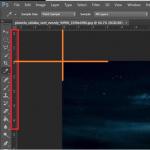16-Bit-Farbe. Grundlegende Informationen zu Bildern. Verarbeitung in der Kammer
Die Bitness des Bildes ist eine häufige Frage. Wir sagen Ihnen, welche Option Sie bevorzugen und warum mehr Bits nicht immer sindOK.
Die Standardmeinung dazu ist, dass je mehr Bits, desto besser. Aber verstehen wir wirklich den Unterschied zwischen 8-Bit- und 16-Bit-Bildern? Fotograf Nathaniel Dodson erklärt die Unterschiede im Detail in diesem 12-minütigen Video:
Mehr Bits, erklärt Dodson, bedeutet, dass Sie mehr Freiheit beim Arbeiten mit Farben und Tönen haben, bevor Artefakte wie Streifen im Bild auftreten.

Wenn Sie in JPEG aufnehmen, beschränken Sie sich auf 8-Bit-Bittiefe, wodurch Sie mit 256 Farbstufen pro Kanal arbeiten können. Das RAW-Format kann 12-, 14- oder 16-Bit sein, wobei letzteres 65.536 Farb- und Tonstufen bietet - also viel mehr Freiheit bei der Nachbearbeitung des Bildes. Wenn Sie in Farben zählen, müssen Sie die Pegel aller drei Kanäle multiplizieren. 256x256x256 ≈ 16,8 Millionen Farben für ein 8-Bit-Bild und 65 536x65 536x65 536 ≈ 28 Milliarden Farben für ein 16-Bit-Bild.
Um den Unterschied zwischen 8-Bit- und 16-Bit-Bildern zu visualisieren, stellen Sie sich das erste als ein Gebäude mit einer Höhe von 256 Fuß vor – das sind 78 Meter. Die Höhe des zweiten „Gebäudes“ (16-Bit-Foto) wird 19,3 Kilometer betragen – das sind 24 übereinander gestapelte Burj Khalifa-Türme.

Beachten Sie, dass Sie ein 8-Bit-Bild nicht einfach in Photoshop öffnen und in 16-Bit „konvertieren“ können. Indem Sie eine 16-Bit-Datei erstellen, geben Sie ihr genügend „Speicherplatz“, um 16 Bit an Informationen zu speichern. Wenn Sie ein 8-Bit-Bild in ein 16-Bit-Bild konvertieren, erhalten Sie 8 Bit ungenutzten "Platz".
 JPEG: keine Details, schlechte Farbe, RAW: nicht viele Details
JPEG: keine Details, schlechte Farbe, RAW: nicht viele Details Die zusätzliche Tiefe bedeutet jedoch eine größere Dateigröße – das heißt, die Verarbeitung des Bildes dauert länger und benötigt auch mehr Speicherplatz.
Letztendlich hängt alles davon ab, wie viel Freiheit Sie bei der Nachbearbeitung von Bildern haben möchten, sowie von den Fähigkeiten Ihres Computers.
Einer der wichtigsten Parameter eines digitalen Bildes in der Fotobearbeitung ist die Farbtiefe (Color Depth) oder Farbbit. Möglicherweise haben Sie diesen Parameter bereits erfüllt, aber nicht jeder gibt ihm die richtige Bedeutung. Lassen Sie uns herausfinden, was es ist, warum es benötigt wird und wie man damit leben kann.
Theorie
Beginnen wir wie immer mit einer kurzen theoretischen Einführung, denn eine gute Theorie vermittelt ein Verständnis für die Abläufe in der Praxis. Und Verständnis ist der Schlüssel zu einem qualitativ hochwertigen und kontrollierten Ergebnis.
Wir haben es also mit einem Computer zu tun, und bei Computern führen, wie Sie wissen, alle Pfade zu einem Binärcode, oder Nullen und Einsen. Aber wie viele Nullen und Einsen wir verwenden können, um die Farbe zu bestimmen, sagt uns die Bitigkeit der Farbe. Nehmen wir zur Verdeutlichung ein Beispiel.
Unten sehen Sie ein 1-Bit-Bild. Die Farben darin werden durch nur eine Ziffer bestimmt, die den Wert 0 oder 1 annehmen kann, also schwarz bzw. weiß.
 Farbtiefe - 1 Bit
Farbtiefe - 1 Bit
Gehen wir nun eine Stufe höher zu 2-Bit-Bildern. Hier wird die Farbe auf einmal durch 2 Zahlen bestimmt, und hier sind alle möglichen Kombinationen: 00, 01, 10, 11. Das bedeutet, dass wir bei einer 2-Bit-Farbe bereits 4 mögliche Farben haben.
 Farbtiefe - 2 Bit
Farbtiefe - 2 Bit
Ebenso erhöht sich die Anzahl der möglichen Farben mit jedem Schritt, und in einem 8-Bit-Bild gibt es bereits 256 Farben. Auf den ersten Blick scheint es normal zu sein, zumal 256 Farben nur für einen Kanal sind und wir 3 haben. Im Ergebnis sind das 16,7 Millionen Farben. Aber dann werden Sie sehen, dass dies für eine seriöse Bearbeitung bei weitem nicht ausreicht.
16 Bit Farbe (und in Photoshop sind es 15 Bit + 1 Farbe) gibt uns 32769 Farben pro Kanal oder insgesamt 35 Billionen Farben. Spürst du den Unterschied? Dies ist für das menschliche Auge völlig unsichtbar ... Bis wir ein paar Filter auf unser Bild setzen.
Was wird passieren?
Nehmen wir als Ausgangsbeispiel einen Schwarz-Weiß-Verlauf.
Um das Ergebnis einer intensiven Bearbeitung schnell und einfach zu simulieren, fügen Sie 2 Ebenen mit den folgenden Parametern hinzu:
 Ebenenebenen
Ebenenebenen
Und das ist das Ergebnis, das wir bei unterschiedlichen Farbtiefen des Originalbildes erhalten:
 Verlauf nach Anwendung von Filtern
Verlauf nach Anwendung von Filtern
Wie Sie sehen, ist der obere 8-Bit-Farbverlauf deutlich gestreift, während der 16-Bit-Farbverlauf einen glatten Übergang beibehalten hat (wenn Ihr Monitor nicht von sehr hoher Qualität ist, wird möglicherweise ein kleiner Streifen auf dem unteren Farbverlauf beobachtet, da Gut). Dieser Effekt des Verlusts glatter Farbübergänge wird als Posterisierung bezeichnet.
In realen Fotografien kann die Posterisierung auch in verschiedenen Farbverläufen erscheinen, insbesondere am Himmel. Hier ist ein Beispiel für die Posterisierung auf einem echten Bild. Zur besseren Sichtbarkeit wird der Bereich ausgeschnitten, in dem der Effekt am auffälligsten ist.
 Posterisierung auf einem Foto
Posterisierung auf einem Foto
Was ist zu tun?
Stellen Sie immer sicher, dass Ihre Originalbilder für die Verarbeitung 16-Bit sind. Beachten Sie jedoch, dass die Konvertierung eines Bildes von 8 Bit auf 16 keinen nützlichen Effekt hat, da in einem solchen Bild zunächst keine zusätzlichen Farbinformationen enthalten sind.
Informationen zum Einrichten der Konvertierung eines Fotos vom RAW-Format in ein 16-Bit-Bild in Adobe Camera Raw, Adobe Photoshop Lightroom und DxO Optics Pro finden Sie im folgenden Video.
© 2014 Website
Bittiefe oder Farbtiefe Digitales Bild ist die Anzahl der Binärziffern (Bits), die verwendet werden, um die Farbe eines einzelnen Pixels zu kodieren.
Begriffe unterscheiden Bit pro Kanal(bpc - Bits pro Kanal) und Bit pro Pixel(bpp - Bits pro Pixel). Die Bittiefe für jeden der einzelnen Farbkanäle wird in Bits pro Kanal gemessen, die Summe der Bits von allen Kanäle werden in Bits pro Pixel ausgedrückt. Ein Bild in der Truecolor-Palette hat beispielsweise 8 Bit pro Kanal, was 24 Bit pro Pixel entspricht. die Farbe jedes Pixels wird durch drei Farbkanäle beschrieben: Rot, Grün und Blau (RGB-Modell).
Bei einem in einer RAW-Datei codierten Bild entspricht die Anzahl der Bits pro Kanal der Anzahl der Bits pro Pixel, da vor der Interpolation jedes Pixel, das mit einer Matrix mit einem Array von Bayer-Farbfiltern erhalten wird, Informationen über nur einen der drei Grundfarben.
In der digitalen Fotografie ist es üblich, die Bittiefe hauptsächlich in Bits pro Kanal zu beschreiben, und daher meine ich, wenn ich von Bittiefe spreche, nur Bits pro Kanal, sofern nicht anders angegeben.
Die Bittiefe bestimmt die maximale Anzahl von Schattierungen, die in der Farbpalette eines bestimmten Bildes vorhanden sein können. Ein 8-Bit-Schwarzweißbild kann beispielsweise bis zu 2 8 = 256 Graustufen enthalten. Ein farbiges 8-Bit-Bild kann für jeden der drei Kanäle (RGB) 256 Abstufungen enthalten, d.h. insgesamt 2 8x3 = 16777216 einzigartige Kombinationen oder Farbtöne.
Eine hohe Bittiefe ist besonders wichtig für die korrekte Darstellung von sanften Ton- oder Farbübergängen. Jeder Farbverlauf in einem digitalen Bild ist keine kontinuierliche Farbtonänderung, sondern eine abgestufte Abfolge diskreter Farbwerte. Viele Abstufungen erzeugen die Illusion eines fließenden Übergangs. Bei zu wenigen Halbtönen sind die Zacken mit bloßem Auge sichtbar und das Bild verliert seinen Realismus. Die Wirkung von visuell unterscheidbaren Farbsprüngen in Bildbereichen, die zunächst sanfte Farbverläufe enthalten, nennt man Posterisierung(vom englischen Poster - a poster), da ein Foto ohne Halbtöne zu einem Poster wird, das mit einer begrenzten Anzahl von Farben gedruckt wird.
Bittiefe im wirklichen Leben
Um das obige Material anschaulich zu veranschaulichen, nehme ich eine meiner Karpatenlandschaften und zeige Ihnen, wie sie mit verschiedenen Bittiefen aussehen würde. Denken Sie daran, dass eine Erhöhung der Bittiefe um 1 Bit eine Verdoppelung der Anzahl der Schattierungen in der Bildpalette bedeutet.

1 Bit - 2 Schattierungen.
Mit 1 Bit können Sie nur zwei Farben codieren. In unserem Fall ist es schwarz-weiß.

2 Bit - 4 Schattierungen.
Mit dem Aufkommen von Halbtönen ist das Bild nicht mehr nur eine Reihe von Silhouetten, aber es sieht immer noch ziemlich abstrakt aus.

3 Bit - 8 Schattierungen.
Die Details des Vordergrunds sind bereits sichtbar. Ein gestreifter Himmel ist ein gutes Beispiel für Posterisierung.

4 Bit - 16 Schattierungen.
Details beginnen an den Hängen der Berge zu erscheinen. Im Vordergrund ist die Posterisierung fast unsichtbar, aber der Himmel bleibt streifig.

5 Bit - 32 Schattierungen.
Offensichtlich leiden Bereiche mit geringem Kontrast, die eine große Anzahl dichter Halbtöne zur Anzeige erfordern, am meisten unter der Posterisierung.

6-Bit - 64 Schattierungen.
Die Berge sind fast in Ordnung, aber der Himmel sieht noch gestuft aus, vor allem näher an den Ecken des Rahmens.

7 Bit - 128 Schattierungen.
Ich habe nichts zu bemängeln - alle Farbverläufe sehen glatt aus.

8 Bit - 256 Schattierungen.
Und hier ist das originale 8-Bit-Foto. 8 Bit reichen aus, um beliebige Tonübergänge realistisch wiederzugeben. Auf den meisten Monitoren werden Sie den Unterschied zwischen 7 und 8 Bit nicht bemerken, daher können selbst 8 Bit übertrieben erscheinen. Dennoch ist der Standard für hochwertige Digitalbilder genau 8 Bit pro Kanal, um mit einer garantierten Überlappung die Fähigkeit des menschlichen Auges, Farbabstufungen zu unterscheiden.
Aber wenn 8 Bit für eine realistische Farbwiedergabe ausreichen, warum brauchen Sie dann mehr als 8 Bit? Und woher kommt der ganze Wirbel um die Notwendigkeit, 16-Bit-Fotos zu speichern? Tatsache ist, dass 8 Bit ausreichen, um ein Foto zu speichern und anzuzeigen, aber nicht, um es zu bearbeiten.
Bei der Bearbeitung eines digitalen Bildes können Tonwerte entweder gestaucht oder gestreckt werden, wodurch ein Teil der Werte ständig verworfen oder gerundet wird und letztendlich die Anzahl der Halbtöne unter das für eine reibungslose Übertragung von Tonübergängen erforderliche Maß sinken kann . Visuell manifestiert sich dies im Auftreten derselben Posterisierung und anderer Artefakte, die die Augen schneiden. Wenn Sie beispielsweise die Schatten um zwei Stufen aufhellen, wird der Helligkeitsbereich um das Vierfache gedehnt, was bedeutet, dass die bearbeiteten Teile eines 8-Bit-Fotos aussehen, als wären sie aus einem 6-Bit-Bild aufgenommen worden, bei dem die Zacken sehr auffällig sind. Stellen Sie sich nun vor, wir arbeiten mit einem 16-Bit-Bild. 16 Bit pro Kanal bedeuten 2 16 = 65535 Farbabstufungen. Jene. wir können die meisten Halbtöne frei verwerfen und erhalten Tonübergänge theoretisch immer noch glatter als im ursprünglichen 8-Bit-Bild. Die in 16 Bit enthaltenen Informationen sind redundant, aber es ist diese Redundanz, die die gewagtesten Fotomanipulationen ohne sichtbare Folgen für die Bildqualität ermöglicht.
12 oder 14? 8 oder 16?
Normalerweise muss ein Fotograf in drei Fällen eine Entscheidung über die Bittiefe eines Fotos treffen: bei der Auswahl der Bittiefe einer RAW-Datei in den Kameraeinstellungen (12 oder 14 Bit); beim Konvertieren einer RAW-Datei in TIFF oder PSD zur Weiterverarbeitung (8 oder 16 Bit) und beim Speichern des fertigen Fotos zum Archivieren (8 oder 16 Bit).
Aufnehmen in RAW
Wenn Sie mit Ihrer Kamera die Bittiefe der RAW-Datei auswählen können, empfehle ich Ihnen auf jeden Fall, den maximalen Wert zu bevorzugen. Normalerweise muss man zwischen 12 und 14 Bit wählen. Die zusätzlichen zwei Bits erhöhen die Größe Ihrer Dateien nur geringfügig, aber Sie haben mehr Freiheit beim Bearbeiten. Mit 12 Bits können Sie 4096 Helligkeitsstufen codieren, während Sie mit 14 Bits 16384 Helligkeitsstufen codieren können, d.h. viermal mehr. Angesichts der Tatsache, dass ich die wichtigsten und intensivsten Transformationen des Bildes gerade bei der Verarbeitung im RAW-Konverter durchführe, möchte ich an dieser Stelle, die für die zukünftige Fotografie entscheidend ist, keine einzige Information opfern .
In TIFF konvertieren
Die umstrittenste Phase ist der Moment, in dem die bearbeitete RAW-Datei zur Weiterverarbeitung in Photoshop in 8- oder 16-Bit-TIFF umgewandelt wird. Ziemlich viele Fotografen werden Ihnen raten, ausschließlich in 16-Bit-TIFF zu konvertieren, und sie werden Recht haben, aber nur, wenn Sie eine tiefe und umfassende Bearbeitung in Photoshop vornehmen. Wie oft machst du das? Ich persönlich bin es nicht. Alle grundlegenden Transformationen führe ich in einem RAW-Konverter mit einer nicht interpolierten 14-Bit-Datei durch und verwende Photoshop nur zum Schleifen der Details. Für kleine Details wie Spot-Retusche, selektives Dimmen und Abdunkeln, Größenänderung und Schärfen reichen in der Regel 8 Bit aus. Wenn ich sehe, dass ein Foto eine aggressive Verarbeitung benötigt (ich spreche nicht von Collagen und HDR), bedeutet dies, dass ich bei der Bearbeitung der RAW-Datei einen schwerwiegenden Fehler gemacht habe, und die vernünftigste Lösung wäre, zurückzugehen und beheben, anstatt ein unschuldiges TIFF zu vergewaltigen. Wenn das Foto einen zarten Farbverlauf enthält, den ich in Photoshop noch korrigieren möchte, kann ich problemlos in den 16-Bit-Modus wechseln, dort alle notwendigen Manipulationen vornehmen und dann zu 8 Bit zurückkehren. Die Bildqualität wird nicht beeinträchtigt.
Lagerung
Zum Speichern bereits bearbeiteter Fotos verwende ich am liebsten entweder 8-Bit-TIFF oder JPEG, gespeichert in maximaler Qualität. Mich treibt der Wunsch, Speicherplatz zu sparen. 8-Bit-TIFF nimmt halb so viel Platz ein wie 16-Bit, und JPEG, das im Prinzip nur 8-Bit sein kann, ist auch in maximaler Qualität etwa halb so groß wie 8-Bit-TIFF. Der Unterschied besteht darin, dass JPEG das Bild verlustbehaftet komprimiert, während TIFF die verlustfreie Komprimierung mit dem LZW-Algorithmus unterstützt. Ich brauche keine 16 Bit im fertigen Bild, da ich es nicht mehr bearbeiten werde, sonst wäre es einfach nicht endgültig. Einige kleine Details können in einer 8-Bit-Datei leicht korrigiert werden (auch wenn es eine JPEG-Datei ist), aber wenn ich den Drang verspüre, eine globale Farbkorrektur durchzuführen oder den Kontrast zu ändern, würde ich lieber auf die ursprüngliche RAW-Datei zurückgreifen, als bereits zu quälen umgewandeltes Foto, das selbst in der 16-Bit-Version nicht alle für solche Transformationen notwendigen Informationen enthält.
Üben

Dieses Foto wurde in einem Lärchenhain in der Nähe meines Hauses aufgenommen und mit Adobe Camera Raw konvertiert. Sobald ich die RAW-Datei in ACR öffne, gebe ich eine Belichtungskorrektur von –4 EV ein und simuliere damit 4 Unterbelichtungsstufen. Natürlich macht niemand, der bei Verstand ist, solche Fehler beim Bearbeiten von RAW-Dateien, aber wir müssen mit einer einzigen Variablen eine vollkommen mittelmäßige Konvertierung erzielen, die wir dann in Photoshop zu beheben versuchen. Ich speichere ein ziemlich abgedunkeltes Bild zweimal im TIFF-Format: eine Datei mit 16 Bit pro Kanal, die andere - 8.
Zu diesem Zeitpunkt sehen beide Bilder gleich schwarz aus und unterscheiden sich nicht voneinander, daher zeige ich nur eines davon.

Der Unterschied zwischen 8 und 16 Bit macht sich erst bemerkbar, wenn wir versuchen, die Fotos durch Strecken des Helligkeitsbereichs aufzuhellen. Dazu verwende ich Ebenen (Strg / Cmd + L).

Das Histogramm zeigt, dass alle Töne des Bildes in einem schmalen Peak konzentriert sind, der gegen den linken Rand des Fensters gedrückt wird. Um das Bild aufzuhellen, muss der leere rechte Teil des Histogramms abgeschnitten werden, d.h. Ändern Sie den Wert des Weißpunkts. Mit dem rechten Schieberegler der Eingangspegel (Weißpunkt) ziehe ich ihn nahe an den rechten Rand des abgeflachten Histogramms und gebe damit den Befehl, alle Helligkeitsabstufungen zwischen dem unberührten Schwarzpunkt und dem neu bezeichneten (15 statt 255 .) zu verteilen ) Weißpunkt. Nachdem wir diesen Vorgang für beide Dateien ausgeführt haben, vergleichen wir die Ergebnisse.


Selbst in diesem Maßstab sieht die 8-Bit-Fotografie körnig aus. Lass es uns auf 100% erhöhen.


16 Bit nach dem Aufhellen

8 Bit nach dem Aufhellen
Das 16-Bit-Bild ist vom Original nicht zu unterscheiden, während das 8-Bit-Bild stark beeinträchtigt ist. Wenn wir es mit echter Unterbelichtung zu tun hätten, wäre die Situation noch trauriger.
Offensichtlich sind solche intensiven Transformationen wie das Aufhellen eines Fotos um 4 Blenden wirklich besser bei einer 16-Bit-Datei. Die praktische Bedeutung dieser Arbeit hängt davon ab, wie oft Sie eine solche Ehe korrigieren müssen. Wenn oft, dann machst du wahrscheinlich etwas falsch.
Stellen wir uns nun vor, ich habe ein Foto nach meiner Gewohnheit als 8-Bit-TIFF gespeichert, dann aber plötzlich beschlossen, einige radikale Änderungen vorzunehmen, und alle Backups meiner RAW-Dateien wurden von Außerirdischen gestohlen.
Um destruktive, aber potenziell umkehrbare Bearbeitungen zu simulieren, schauen wir uns noch einmal die Ebenen an.

Ich gebe 120 und 135 in die Output Levels-Zellen ein.Anstelle der verfügbaren 256 Helligkeitsabstufungen (von 0 bis 255) werden nun nützliche Informationen nur 16 Abstufungen (von 120 bis 135) benötigen.

Das Foto ist vorhersehbar ausgegraut. Das Bild ist vorhanden, nur der Kontrast hat sich um das 16-fache verringert. Lassen Sie uns versuchen, das, was wir getan haben, zu reparieren, wofür wir erneut Ebenen auf die leidgeprüfte Fotografie anwenden werden, jedoch mit neuen Parametern.

Jetzt habe ich die Input Levels auf 120 und 135 geändert, d.h. die Schwarz- und Weißpunkte an die Ränder des Histogramms verschoben, um es über den gesamten Helligkeitsbereich zu strecken.

Der Kontrast wird wiederbelebt, aber die Posterisierung ist selbst in kleinem Maßstab wahrnehmbar. Lass es uns auf 100% erhöhen.

Das Foto ist hoffnungslos fehlerhaft. Die 16 Halbtöne, die nach der verrückten Bearbeitung übrig bleiben, reichen eindeutig nicht für eine realistische Szene. Heißt das, dass 8 Bit wirklich nutzlos sind? Nehmen Sie sich Zeit für voreilige Schlüsse – das entscheidende Experiment steht noch bevor.
Kehren wir zu der unberührten 8-Bit-Datei zurück und schalten sie in den 16-Bit-Modus (Bild> Modus> 16 Bit / Kanal) und wiederholen dann den gesamten Vorgang der Verschlechterung des Fotos gemäß dem oben beschriebenen Protokoll. Nachdem der Kontrast barbarisch zerstört und wiederhergestellt wurde, übertragen wir das Bild wieder in den 8-Bit-Modus.

Ist alles in Ordnung? Und wenn Sie es erhöhen?

Einwandfrei. Keine Posterisierung. Alle Operationen mit Levels fanden im 16-Bit-Modus statt, was bedeutet, dass wir auch nach 16-facher Reduzierung des Helligkeitsbereichs noch 4096 Helligkeitsabstufungen haben, die mehr als genug waren, um das Foto wiederherzustellen.
Mit anderen Worten, wenn Sie ein 8-Bit-Foto verantwortungsbewusst bearbeiten müssen, verwandeln Sie es in ein 16-Bit-Foto und arbeiten Sie, als wäre nichts passiert. Wenn selbst solch absurde Manipulationen mit einem Bild durchgeführt werden können, ohne die Folgen für seine Qualität zu befürchten, dann wird es die entsprechende Bearbeitung umso gelassener überstehen, dass Sie es wirklich unterziehen können.
Vielen Dank für Ihre Aufmerksamkeit!
Wassili A.
Postskriptum
Wenn sich der Artikel als nützlich und informativ für Sie herausgestellt hat, können Sie das Projekt freundlicherweise durch einen Beitrag zur Entwicklung unterstützen. Wenn Ihnen der Artikel nicht gefällt, Sie aber Ideen haben, wie Sie ihn verbessern können, wird Ihre Kritik mit nicht weniger Dankbarkeit aufgenommen.
Bitte beachten Sie, dass dieser Artikel dem Urheberrecht unterliegt. Nachdruck und Zitat sind zulässig, sofern ein gültiger Link zur Quelle vorhanden ist und der verwendete Text in keiner Weise verfälscht oder verändert wird.
Farbtiefe
Farbtiefe(Farbqualität, Bildbitness) ist ein Begriff aus der Computergrafik, der die Speichermenge in der Anzahl der Bits bezeichnet, die zum Speichern und Darstellen von Farbe verwendet wird, wenn ein Pixel einer Rastergrafik oder eines Videobilds kodiert wird. Oft als Einheit ausgedrückt Bit pro Pixel (Englisch bpp - Bits pro Pixel) .
- 8 Bit Bild. Bei vielen Bits in der Farbdarstellung ist die Anzahl der angezeigten Farben für die Farbpaletten zu groß. Daher werden bei großer Farbtiefe die Leuchtdichten der Rot-, Grün- und Blauanteile kodiert - diese Kodierung ist ein RGB-Modell.
- 8 Bit Farbe in Computergrafik - eine Methode zum Speichern von Grafikinformationen im RAM oder in einer Bilddatei, wenn jedes Pixel mit einem Byte (8 Bits) codiert ist. Die maximale Anzahl gleichzeitig darstellbarer Farben beträgt 256 (28).
8-Bit-Farbformate
Indizierte Farbe. V indexiert (Palette )-Modus wählt beliebige 256 Farben aus dem breiten Farbraum aus. Deren Bedeutungen R, G und V werden in einer speziellen Tabelle gespeichert - Palette. Jedes der Pixel im Bild speichert ein Farbmaß in einer Palette - von 0 bis 255. 8-Bit-Grafikformate komprimieren effizient Bilder mit bis zu 256 verschiedenen Farben. Die Reduzierung der Anzahl der Farben ist eine Methode der verlustbehafteten Komprimierung.
Der Vorteil von indizierten Farben ist eine hohe Bildqualität - ein großer Farbraum bei geringem Speicherverbrauch.
Schwarz-Weiß-Palette. 8-Bit-Schwarzweißbild - von Schwarz (0) bis Weiß (255) - 256 Graustufen.
Einheitliche Paletten. Ein weiteres Format zur Darstellung von 8-Bit-Farben ist die Beschreibung der Rot-, Grün- und Blauanteile mit geringer Bittiefe. Diese Form der Farbdarstellung in der Computergrafik wird üblicherweise als 8-Bit bezeichnet. Wahre Farbe oder eine einheitliche Palette (eng. Uniform Palette) .
12-Bit-Farbe Farbe ist jeweils mit 4 Bit (16 mögliche Werte) kodiert R-, G- und B -Komponenten, mit denen Sie 4096 (16 x 16 x 16) verschiedene Farben präsentieren können. Diese Farbtiefe wird manchmal in einfachen Geräten mit Farbdisplays (wie Mobiltelefonen) verwendet.
HochFarbe, oder HalloFarbe, entwickelt, um die gesamte Palette der vom menschlichen Auge wahrgenommenen Farbtöne darzustellen. Diese Farbe ist mit 15 oder 16 Bit kodiert, und zwar: 15-Bit-Farbe verwendet 5 Bits, um den Rotanteil darzustellen, 5 für Grün und 5 für Blau, d.h. 25 - 32 mögliche Werte für jede Farbe, was 32.768 (32 × 32 × 32) kombinierte Farben ergibt. 16-Bit-Farbe verwendet 5 Bit für Rot, 5 für Blau und (da das menschliche Auge empfindlicher auf Grüntöne reagiert) 6 Bit für Grün - bzw. 64 mögliche Werte. Es gibt insgesamt 65.536 (32 × 64 × 32) Farben.
LCD Anzeigen . Die meisten modernen LCDs zeigen 18-Bit-Farben (64 x 64 x 64 = 262.144 Kombinationen). Unterschied zu wahre Farbe- Displays werden durch Flimmern der Pixelfarbe zwischen ihren nächsten Farben in 6-Bit kompensiert und / oder für das Auge nicht wahrnehmbar zittern (engl. schwankend ), bei dem die fehlenden Farben aus den vorhandenen durch Mischen zusammengestellt werden.
Wahre Farbe 24-Bit-Bild. Wahre Farbe bietet 16,7 Millionen verschiedene Farben. Diese Farbe kommt der menschlichen Wahrnehmung am nächsten und eignet sich für die Bildverarbeitung. 24-Bit wahre Farbe - Farbe verwendet 8 Bit, um die roten, blauen und grünen Komponenten darzustellen, 256 verschiedene Farboptionen für jeden Kanal oder insgesamt 16.777.216 Farben (256 × 256 × 256).
32-Bit-Farbe ist eine falsche Farbtiefenbeschreibung. 32-Bit-Farbe ist 24-Bit ( Wahre Farbe ) mit einem zusätzlichen 8-Bit-Kanal, der die Transparenz des Bildes für jeden Pixel bestimmt.
Svsrh-Truecolor. In den späten 1990er Jahren. einige High-End-Grafiksysteme haben begonnen, mehr als 8 Bit pro Kanal zu verwenden, beispielsweise 12 oder 16 Bit.
Besuchen Sie fast jedes Fotoforum und Sie werden sicherlich auf eine Diskussion über die Vorteile von RAW- und JPEG-Dateien stoßen. Einer der Gründe, warum einige Fotografen das RAW-Format bevorzugen, ist die größere Bittiefe (Farbtiefe) * in der Datei. Auf diese Weise können Sie Fotos von höherer technischer Qualität aufnehmen, als Sie von einer JPEG-Datei erhalten können.
*BitTiefe(Bittiefe) oder FarbeTiefe(Farbtiefe, auf Russisch wird diese Definition häufig verwendet) - die Anzahl der Bits, die verwendet werden, um Farbe darzustellen, wenn ein Pixel einer Rastergrafik oder eines Videos kodiert wird. Wird oft in Einheiten von Bits pro Pixel (bpp) ausgedrückt. Wikipedia
Was ist Farbtiefe?
Computer (und Geräte, die von eingebetteten Computern gesteuert werden, z. B. digitale Spiegelreflexkameras) verwenden ein binäres Zahlensystem. Die binäre Nummerierung besteht aus zwei Ziffern - 1 und 0 (im Gegensatz zum dezimalen Nummerierungssystem, das 10 Ziffern enthält). Eine Stelle im Binärsystem wird als „Bit“ bezeichnet (englisch „Bit“, abgekürzt von „binary digit“, „binary digit“).
Eine Acht-Bit-Zahl im Binärformat sieht so aus: 10110001 (entspricht 177 im Dezimalformat). Die folgende Tabelle zeigt, wie dies funktioniert.

Die maximal mögliche 8-Bit-Zahl ist 11111111 - oder 255 dezimal. Dies ist eine bedeutende Zahl für Fotografen, da sie in vielen Bildbearbeitungsprogrammen sowie älteren Displays angezeigt wird.
Digitale Fotografie
Jedes der Millionen Pixel in einem digitalen Foto entspricht einem Element (auch „Pixel“ genannt) auf dem Sensor (Sensorarray) einer Kamera. Diese Elemente erzeugen bei Lichteinfall einen schwachen elektrischen Strom, der von der Kamera gemessen und in einer JPEG- oder RAW-Datei aufgezeichnet wird.
JPEG-Dateien
JPEG-Dateien zeichnen Farb- und Luminanzinformationen für jedes Pixel in drei 8-Bit-Zahlen auf, jeweils eine Zahl für die Rot-, Grün- und Blaukanäle (diese Farbkanäle sind die gleichen, die Sie beim Erstellen eines Farbhistogramms in Photoshop oder auf Ihrem Kamera).
Jeder 8-Bit-Kanal zeichnet Farben auf einer Skala von 0-255 auf, was ein theoretisches Maximum von 16.777.216 Farbtönen (256 x 256 x 256) bietet. Das menschliche Auge kann zwischen etwa 10-12 Millionen Farben unterscheiden, so dass diese Zahl eine mehr als zufriedenstellende Menge an Informationen zur Anzeige jedes Objekts liefert.

Dieser Farbverlauf wurde in einer 24-Bit-Datei (8 Bit pro Kanal) gespeichert, was ausreicht, um weiche Farbabstufungen zu reproduzieren.

Dieser Farbverlauf wurde als 16-Bit-Datei gespeichert. Wie Sie sehen, reichen 16 Bit nicht aus, um einen weichen Verlauf zu rendern.
Raw-Dateien
RAW-Dateien weisen jedem Pixel mehr Bits zu (die meisten Kameras haben 12- oder 14-Bit-Prozessoren). Mehr Bits bedeuten mehr Anzahl und daher mehr Töne pro Kanal.
Das bedeutet nicht mehr Farben – JPEG-Dateien können bereits mehr Farben aufnehmen, als das menschliche Auge wahrnehmen kann. Aber jede Farbe bleibt mit einer viel feineren Abstufung der Töne erhalten. In diesem Fall spricht man von einer größeren Farbtiefe des Bildes. Die folgende Tabelle zeigt, wie die Bittiefe der Farbtonanzahl entspricht.

Verarbeitung in der Kammer
Wenn Sie die Kamera für die Aufnahme von Fotos im JPEG-Modus einrichten, liest der interne Prozessor der Kamera die Informationen, die Sie zum Zeitpunkt der Aufnahme vom Sensor erhalten, und verarbeitet sie gemäß den im Kameramenü eingestellten Parametern (Weißabgleich, Kontrast, Farbe Sättigung usw.) und schreibt sie als 8-Bit-JPEG-Datei. Alle vom Sensor empfangenen zusätzlichen Informationen werden verworfen und gehen für immer verloren. Dadurch verwenden Sie nur 8 von 12 oder 14 möglichen Bits, die der Sensor erfassen kann.
Nachbearbeitung
Eine RAW-Datei unterscheidet sich von einer JPEG-Datei dadurch, dass sie alle vom Sensor der Kamera während der Belichtungszeit erfassten Daten enthält. Wenn Sie eine RAW-Datei mit einer RAW-Konvertierungssoftware verarbeiten, führt das Programm ähnliche Konvertierungen durch wie der interne Prozessor der Kamera, wenn Sie im JPEG-Format aufnehmen. Der Unterschied besteht darin, dass Sie die Parameter innerhalb des verwendeten Programms einstellen und die im Kameramenü eingestellten ignoriert werden.
Der Vorteil der zusätzlichen Bittiefe der RAW-Datei zeigt sich in der Nachbearbeitung. Eine JPEG-Datei lohnt sich, wenn Sie keine Nachbearbeitung vornehmen und während der Aufnahme nur die Belichtung und alle anderen Einstellungen vornehmen müssen.
In Wirklichkeit möchten die meisten von uns jedoch zumindest ein paar Korrekturen vornehmen, auch wenn es nur um Helligkeit und Kontrast geht. Und genau das ist der Moment, in dem JPEGs nachgeben. Mit weniger Informationen pro Pixel können Farbtöne visuell getrennt werden, wenn Sie Helligkeit, Kontrast oder Farbbalance anpassen.
Das Ergebnis ist am deutlichsten in Bereichen mit allmählicher und kontinuierlicher Abstufung, wie beispielsweise bei blauem Himmel. Anstelle eines weichen Verlaufs von hell nach dunkel sehen Sie eine Schichtung von Farbstreifen. Dieser Effekt wird auch als Posterisierung bezeichnet. Je mehr Sie anpassen, desto mehr erscheint es im Bild.
Mit einer RAW-Datei können Sie den Farbton, die Helligkeit und den Kontrast viel dramatischer ändern, bevor Sie einen Rückgang der Bildqualität feststellen. Mehrere Funktionen des RAW-Konverters, wie die Anpassung des Weißabgleichs und die Wiederherstellung von Glanzlichtern, ermöglichen Ihnen dies ebenfalls.

Dieses Foto stammt aus einer JPEG-Datei. Selbst bei dieser Größe sind durch die Nachbearbeitung Schlieren am Himmel sichtbar.

Bei näherer Betrachtung zeigt der Himmel einen Posterisierungseffekt. Die Arbeit mit einer 16-Bit-TIFF-Datei kann den Banding-Effekt beseitigen oder zumindest minimieren.
16-Bit-TIFF-Dateien
Wenn Sie eine RAW-Datei verarbeiten, bietet Ihnen Ihre Software die Möglichkeit, diese als 8- oder 16-Bit-Datei zu speichern. Wenn Sie mit der Verarbeitung zufrieden sind und keine Änderungen mehr vornehmen möchten, können Sie es als 8-Bit-Datei speichern. Sie werden keinen Unterschied zwischen einer 8-Bit- und einer 16-Bit-Datei auf Ihrem Monitor oder beim Drucken eines Bildes bemerken. Eine Ausnahme ist, wenn Sie über einen Drucker verfügen, der 16-Bit-Dateien erkennt. In diesem Fall können Sie mit einer 16-Bit-Datei ein besseres Ergebnis erzielen.
Wenn Sie jedoch eine Nachbearbeitung in Photoshop planen, wird empfohlen, das Bild als 16-Bit-Datei zu speichern. In diesem Fall wird das Bild eines 12- oder 14-Bit-Sensors "gestreckt", um eine 16-Bit-Datei zu füllen. Sie können dann in Photoshop daran arbeiten und wissen, dass die zusätzliche Farbtiefe Ihnen hilft, maximale Qualität zu erzielen.
Auch hier können Sie die Datei nach Abschluss der Verarbeitung als 8-Bit-Datei speichern. Zeitschriften, Buchverlage und Aktien (und fast alle Kunden, die Fotografien kaufen) benötigen 8-Bit-Bilder. 16-Bit-Dateien sind möglicherweise nur erforderlich, wenn Sie (oder jemand anderes) beabsichtigen, die Datei zu bearbeiten.

Dies ist das Bild, das ich mit der RAW + JPEG-Einstellung auf der EOS 350D erhalten habe. Die Kamera speicherte zwei Versionen der Datei – eine vom Prozessor der Kamera verarbeitete JPEG-Datei und eine RAW-Datei, die alle vom 12-Bit-Sensor der Kamera aufgezeichneten Informationen enthält.

Hier sehen Sie einen Vergleich der oberen rechten Ecke der bearbeiteten JPEG-Datei und der RAW-Datei. Beide Dateien wurden von der Kamera mit der gleichen Belichtungseinstellung erstellt und unterscheiden sich nur in der Farbtiefe. Ich konnte die "überbelichteten" Details in der RAW-Datei "strecken", die in JPEG nicht sichtbar waren. Wenn ich dieses Bild in Photoshop weiter bearbeiten wollte, könnte ich es als 16-Bit-TIFF-Datei speichern, um die bestmögliche Bildqualität bei der Verarbeitung zu gewährleisten.
Warum verwenden Fotografen JPEG?
Die Tatsache, dass nicht alle professionellen Fotografen ständig RAW verwenden, bedeutet nichts. Sowohl Hochzeits- als auch Sportfotografen arbeiten beispielsweise häufig mit dem JPEG-Format.
Für Hochzeitsfotografen, die Tausende von Hochzeitsfotos aufnehmen können, spart dies Zeit bei der Nachbearbeitung.
Sportfotografen verwenden JPEG-Dateien, um während der Veranstaltung Fotos an ihre Grafikredakteure senden zu können. In beiden Fällen ist es aufgrund der Geschwindigkeit, Effizienz und geringeren Dateigröße des JPEG-Formats logisch, diesen Dateityp zu verwenden.
Farbtiefe auf Computerbildschirmen
Die Bittiefe bezieht sich auch auf die Farbtiefe, die Computermonitore anzeigen können. Es mag für einen Leser, der moderne Displays verwendet, schwer zu glauben sein, aber die Computer, die ich in der Schule verwendet habe, konnten nur 2 Farben reproduzieren - Weiß und Schwarz. Der "Must-Have"-Computer dieser Zeit war der Commodore 64, der bis zu 16 Farben wiedergeben konnte. Nach Angaben von Wikipedia wurden mehr als 12 Einheiten dieses Computers verkauft.

Computer Commodore 64. Foto von Bill Bertram
Sicherlich wird man Fotos auf einem 16-Farben-Gerät nicht bearbeiten können (64 KB RAM reichen sowieso nicht mehr), und die Erfindung der 24-Bit-Displays mit realistischer Farbwiedergabe ist eines der Dinge, die die digitale Fotografie gemacht haben möglich. Realistische Farbanzeigen, wie JPEG-Dateien, werden mit drei Farben (Rot, Grün und Blau) gerendert, jede mit 256 Schattierungen, die in einer 8-Bit-Ziffer aufgezeichnet sind. Die meisten modernen Monitore verwenden entweder 24-Bit- oder 32-Bit-Grafikgeräte mit realistischer Farbwiedergabe.
HDR-Dateien
Wie viele von Ihnen wissen, werden HDR-Bilder (High Dynamic Range) erstellt, indem mehrere Versionen desselben Bildes mit unterschiedlichen Belichtungseinstellungen kombiniert werden. Aber wussten Sie, dass die Software ein 32-Bit-Bild mit über 4 Milliarden Tonwerten pro Kanal pro Pixel erzeugt – nur ein Sprung von den 256 Tönen in einer JPEG-Datei.
True HDR-Dateien können auf einem Computermonitor oder einer gedruckten Seite nicht richtig angezeigt werden. Stattdessen werden sie mit einem Verfahren namens Tone-Mapping auf 8- oder 16-Bit-Dateien gekürzt, das die Eigenschaften des ursprünglichen Bildes mit hohem Dynamikbereich beibehält, es jedoch auf Geräten mit einem engen Dynamikbereich reproduziert.
Abschluss
Pixel und Bits sind die Grundbausteine für die digitale Bildgebung. Wenn Sie mit Ihrer Kamera die bestmögliche Bildqualität erzielen möchten, müssen Sie das Konzept der Farbtiefe und die Gründe verstehen, warum RAW die beste Bildqualität liefert.